Les bundles de diagnostics permettent aux utilisateurs de collecter tous les fichiers de configuration et les fichiers journaux depuis une passerelle VMware SD-WAN Gateway spécifique dans un fichier compressé consolidé. Vous pouvez utiliser les données disponibles dans les bundles de diagnostics pour le dépannage des passerelles Passerelles SD-WAN Gateway.
Le super utilisateur partenaire et l'utilisateur administrateur partenaire peuvent exécuter les diagnostics pour les passerelles gérées par le partenaire. Vous pouvez demander le bundle de diagnostics et l'afficher uniquement pour la passerelle créée par un utilisateur partenaire ou une passerelle gérée par le partenaire créée par l'opérateur.
Dans le portail partenaire, cliquez sur Bundles de diagnostics de la passerelle (Gateway Diagnostic Bundles).
Pour générer un bundle de diagnostics :
- Cliquez sur Demander le bundle de diagnostics (Request Diagnostic Bundle).
- Dans la fenêtre Demander le bundle de diagnostics (Request Diagnostic Bundle), configurez les paramètres suivants :
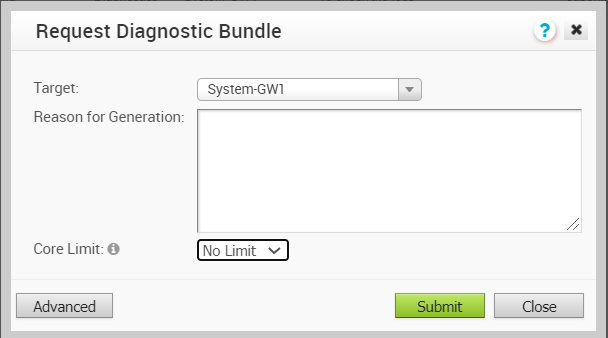
- Cible (Target) : sélectionnez la passerelle cible dans la liste déroulante. Les données sont collectées depuis la passerelle partenaire (Partner) sélectionnée.
- Motif de la génération (Reason for Generation) : vous pouvez éventuellement entrer la raison pour laquelle vous générez le bundle.
- Si nécessaire, cliquez sur le bouton Avancé (Advanced). La liste Limite de cœurs (Core Limit) s'affiche et vous pouvez choisir une valeur dans la liste. La limite de cœurs est utilisée pour réduire la taille du bundle chargé lorsque la connectivité Internet rencontre des problèmes.
- Cliquez sur Envoyer (Submit).
La fenêtre Bundles de diagnostics de la passerelle (Gateway Diagnostic Bundles) affiche les détails des bundles générés, ainsi que l'état.
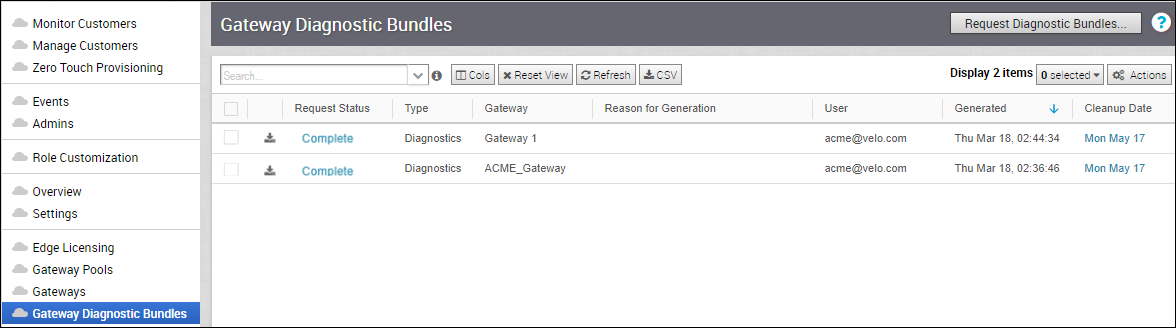
Pour télécharger un bundle généré, cliquez sur le lien Terminer (Complete) ou sélectionnez le bundle et cliquez sur . Le bundle est téléchargé sous la forme d'un fichier ZIP.
Les bundles terminés sont supprimés automatiquement à la date affichée dans la colonne Date de nettoyage (Cleanup Date). Vous pouvez cliquer sur le lien d'accès à la date de nettoyage pour modifier celle-ci.
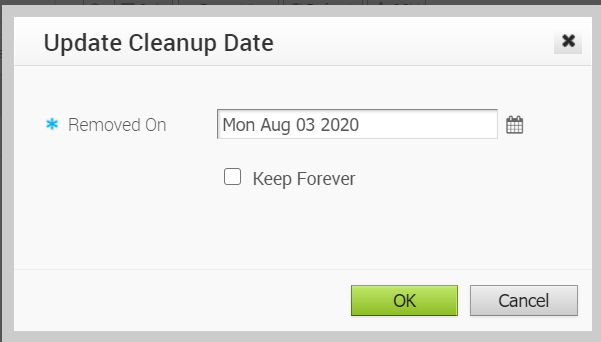
Dans la fenêtre Mettre à jour la date de nettoyage (Update Cleanup Date), choisissez la date de suppression du bundle sélectionné.
Si vous souhaitez conserver le bundle, cochez la case Conserver indéfiniment (Keep Forever) afin de ne pas supprimer automatiquement le bundle.
Pour supprimer un bundle manuellement, sélectionnez-le et cliquez sur .